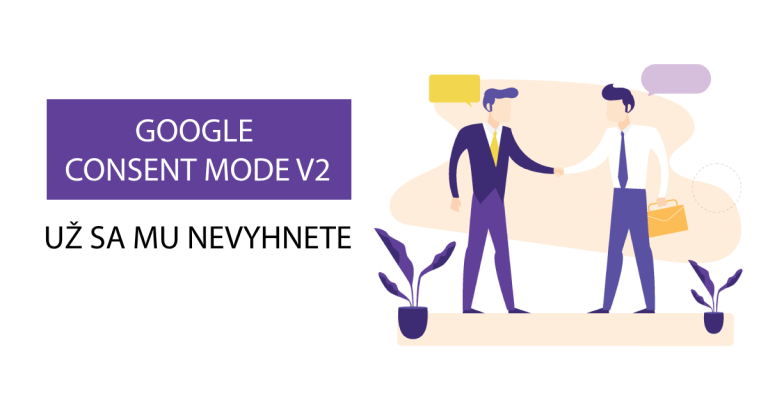Ako správne pristupovať k pridávaniu prístupov vo FB Business Manageri
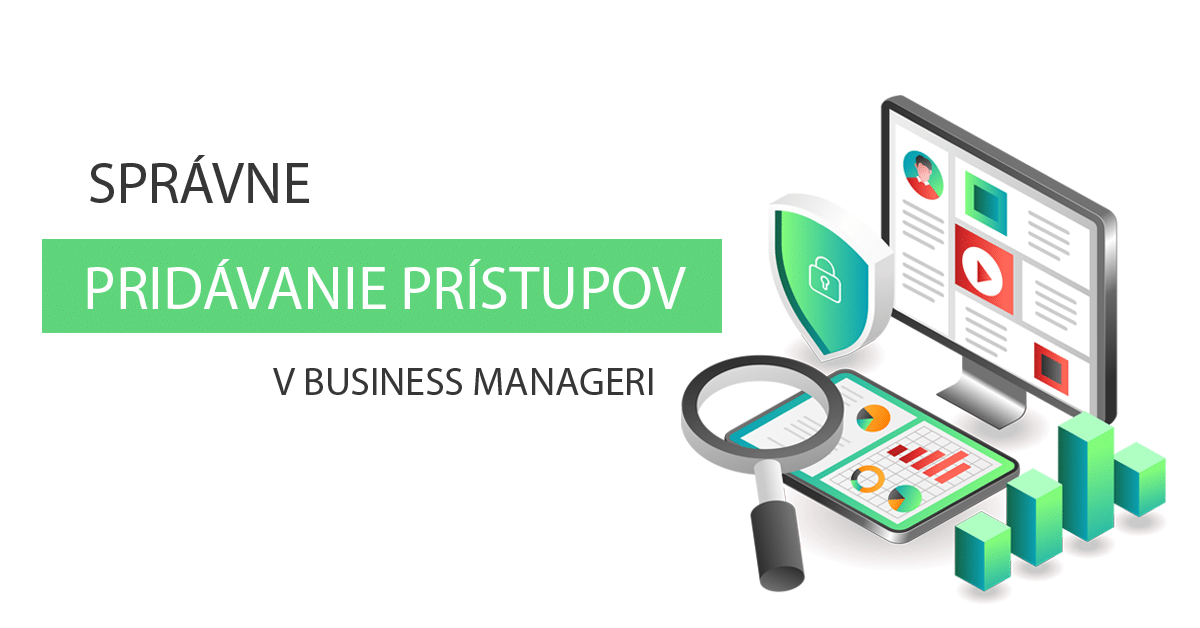
Mnoho ľudí sa pri nastavovaní Business Manager účtu stretáva s viacerými problémami a prekážkami. Veľmi častou z nich je nastavenie správnych prístupov a oprávnení. Patríte aj vy medzi nich? Ak áno, čítajte ďalej. Ukážeme si, aké prístupy existujú, ako ich pridávať a komu, aby to bolo v poriadku aj z hľadiska bezpečnosti.
Na pridávaní prístupov a oprávnení nie je nič ťažké, ide o relatívne jednoduchý proces. Dôležité je však najprv pochopiť, ako to celé funguje, aké prístupy je možné pridávať a najmä koho pridávať na ktorú pozíciu. Najdôležitejšie je, aby ste svoj účet chránili a nepustili si do neho niekoho, kto môže urobiť viac problémov ako osohu. Preto je dôležité poskytovať prístup len ľuďom, ktorí to naozaj potrebujú. Čím viac ľudí má prístup k vášmu účtu, tým je riziko napadnutia väčšie. Dbajte aj na to, aby tí, ktorým už prístup poskytnete, mali priradené len nevyhnutné práva. Ak napr. niekto len vytvára reklamy, nedávajte mu plné admin práva, len úroveň, ktorú potrebuje. Ak niekto len manažuje stránku, nedávajte mu prístup do reklamného účtu. Ak potrebujete niekoho pridať len dočasne, nezabudnite ho potom aj odstrániť.
Existujú 3 typy užívateľov
Sú to Ľudia, Partneri a Užívatelia systému. Je dôležité poznať rozdiely medzi nimi, aby ste vedeli pridať správneho užívateľa na správne miesto. Teraz si ku každému typu užívateľa povieme viac.
Ľudia
Sú to jednotlivci, ktorých pridávate do Business Managera na základe e-mailu. Ľuďom sa prideľuje prístup do Business Managera a k položkám. Do tejto sekcie by mali spadať hlavne ľudia, ktorí sú súčasťou vašej firmy. Skôr ako začnete pridávať užívateľov na tejto úrovni, je dobré vedieť, že:
- Do vášho Business Managera môžu pridávať ľudí iba správcovia. Odporúča sa pridať väčšinu ľudí ako zamestnancov a správcovský prístup udeliť iba tým, ktorí to potrebujú na vykonávanie svojej práce.
- Nepridávajte do Business Managera ľudí, ktorých nepoznáte. Môže sa stať, že si ľudia vytvoria falošné účty a požiadajú o prístup k vášmu BM. Ak si nie ste istí, či je žiadosť autentická, obráťte sa na danú osobu, aby ste potvrdili, že iniciovala žiadosť, a že súhlasíte s jej pridaním do vášho Business Managera.
- Facebook nikdy nežiada o prístup do Business Managera. Ak by vás náhodou niekedy požiadala o pridanie firma, ktorá tvrdí, že je Facebook, tak nejde o legitímnu požiadavku. Takú žiadosť môžete rovno zamietnuť a určite ju aj nahláste.
- Firmy tretích strán vás nikdy nemôžu overiť. Ak nejaká firma tvrdí, že by vám mohla pomôcť pri overení na Facebooku a z toho dôvodu chce, aby ste ju pridali do BM, opäť ide o podvod. V prípade, že sa vám niečo také stane, nezabudnite to tiež nahlásiť. Overenie firmy môžete dokončiť len prostredníctvom sekcie Nastavenia firmy – Informácie o firme. Nevyžaduje sa, aby mal nejaký konkrétny užívateľ prístup k vášmu Business Manageru.
- Dôrazne sa odporúča, aby všetci užívatelia, ktorých si pridáte do BM, mali nastavenú dvojfaktorovú autentifikáciu. Ide o bezpečnostnú funkciu na úrovni osobného účtu na Facebooku, ktorá vyžaduje, aby jednotlivci zadali špeciálny bezpečnostný kód pri každom pokuse o prístup na Facebook z prehliadača alebo mobilného zariadenia, ktoré ešte Facebook nepozná.
Partneri
Medzi Partnerov by mali patriť ďalšie firmy, s ktorými spolupracujete. Agentúry alebo nezávislí pracovníci zvyčajne potrebujú požiadať o prístup k účtom svojich klientov, aby mohli vytvárať a spúšťať reklamy na Facebooku a na Instagrame, aby mohli spravovať FB Fanpage a organické príspevky alebo aby mohli pracovať s Facebook a Instagram Shopom. Prečo dávať agentúram prístup na úrovni partnera a nie na úrovni typu Ľudia? Resp. ak ste agentúra, prečo si žiadať partnerský prístup? Je na to niekoľko dôvodov:
- Transparentnosť – Ak chce agentúra vybudovať trvalý vzťah s klientom založený na dôvere, musí byť voči nemu transparentná. Pridanie agentúry na úrovni Partnera zabezpečí to, že klientovi zostane nad Business Managerom plná kontrola a kedykoľvek môže vidieť zmeny, ktoré sa robia v účte.
- Vlastníctvo údajov (GDPR) – Klient si ponechá vlastníctvo nad svojimi aktívami a údajmi v Business Manageri a agentúra nemusí pripájať svoj vlastný účet na Facebooku. Údaje sa zhromažďujú v účte klienta a nedochádza zo strany agentúry k žiadnemu porušeniu GDPR.
- Bezproblémová cesta von – Ak sa jedna zo strán rozhodne spoluprácu ukončiť, vlastníctvo všetkých aktív zostáva klientovi a agentúra má oveľa jednoduchšiu cestu von. Do Business Managera klienta sa môže bez akýchkoľvek problémov potom pripojiť iná agentúra.
Pridajte si partnerov do Business Managera, aby ste navzájom mohli zdieľať svoje položky. Na rozdiel od ľudí nemôžete dať partnerom prístup v roli správcu alebo zamestnanca. Ak spolupracujete s agentúrou, tak vždy preferujte pridávanie agentúry ako partnera, nie ako užívateľa.
Užívatelia systému
Predstavujú servery alebo software, ktoré uskutočňujú hovory API na aktíva vlastnené alebo spravované Business Managerom. Ak teda chcete vytvoriť softvér alebo aplikáciu, ktorá využíva rozhranie Facebook API na vykonávanie automatických akcií s reklamnými kampaňami na Facebooku, budete musieť z tohto dôvodu nastaviť používateľov systému Facebook.
Existujú dva typy užívateľov systému, užívateľ na admin úrovni a bežný užívateľ systému. Bežní užívatelia systému majú prístup len k aktívam, na ktoré majú povolenie, zatiaľ čo admin užívateľ môže vytvárať užívateľov systému, pridávať účty, prideľovať povolenia atď. Vytvorte pre každý typ prístupu, ktorý potrebujete, jedného užívateľa systému a priraďte mu potrebné aktíva.
Ak chcete vykonať akcie pre osobu, ktorá spravuje reklamný účet, mali by ste ich vykonať prostredníctvom štandardného postupu Facebook oAuth a získať prístupový token používateľa. Ak sa pokúsite použiť tokeny používateľov systému na prácu na reklamných objektoch alebo stránkach v mene skutočného používateľa vášho softvéru, nemôžete tohto používateľa prepojiť s týmito akciami, pokiaľ ich nevykonáte prostredníctvom prihlásenia na Facebook.
Ako pridať ľudí do FB Managera
- Otvorte účet Business Manager, v ktorom chcete vytvoriť nového používateľa systému.
- V hamburgerovom menu vyberte možnosť Obchodné nastavenia.
- V sekcii Užívatelia na ľavej strane vyberte prvú možnosť Ľudia.
- Kliknite na tlačidlo Pridať.
- Vložte e-mailovú adresu človeka, ktorého chcete pridať.
- Vyberte pre neho vhodnú obchodnú rolu.
Ľudí je možné pridávať na úrovni správcu alebo zamestnanca. Zamestnanci môžu pracovať len na pridelených účtoch a nástrojoch. Správca má nad firmou plnú kontrolu. Môže upravovať nastavenia, ľudí, účty a nástroje. Kvôli bezpečnosti sa odporúča dávať ľuďom prístup len na úrovni zamestnanca.
- Priraďte prípadne ďalšie roly.
Je možné využiť aj rozšírené možnosti a priradiť finančné roly a rolu developera. Z finančných si môžete zvoliť rolu Finančného analytika a Finančného editora a z technických rolu Developera.
Finančný analytik
Táto rola je vhodná, ak potrebujete, aby váš účtovník stiahol faktúry a priamo sledoval výdavky na účte. Ak niekoho pridáte ako finančného analytika, bude si môcť pozrieť obchodné finančné podrobnosti.
- Vidí údaje firmy
- Vidí transakcie a faktúry
- Vidí výdavky na účet a spôsoby platby
Finančný editor
Finančný editor je podobný finančnému analytikovi, ale má oprávnenia vyššej úrovne. Niekto s rolou finančného editora v Business Manageri môže všetky informácie, ktoré analytik len vidí, aj upravovať.
- Vidí a upravuje údaje firmy
- Vidí a upravuje informácie o firemnej kreditnej karte
- Vidí a upravuje transakcie a faktúry
- Vidí a upravuje výdavky na účet a spôsoby platby
Developer
V neposlednom rade môžete tiež priradiť rolu vývojára, ak chcete pomôcť s nastaveniami, pri ktorých je potrebná pomoc developera. Ide o najtechnickejšiu rolu. Developer má povolenie na:
- Nastavovanie Conversion API
- Monitorovanie eventov
- Upravovanie aplikácií
- Spravovanie používateľov systému
- Vytváranie prístupových tokenov
Osoba, ktorú pridáte, dostane do svojej e-mailovej schránky pozvánku, ktorú musí potvrdiť. Pamätajte tiež na to, že používateľ môže byť správcom jedného obchodného manažéra a zároveň môže byť aj zamestnancom iného obchodného manažéra. Nie je to žiadny problém.
Nakoniec pridajte Ľuďom prístup k položkám. Medzi aktíva, ku ktorým pridávame ľuďom prístup patria FB stránky, reklamné účty, katalógy, aplikácie, pixely a Instagramové účty. Dobre si zvážte každú úlohu, ktorú sa rozhodnete pridať užívateľom v daných položkách.
Ako pridať partnerov do FB Managera
Partnerov môže pridávať len správca firmy. Váš partner musí mať vlastný účet v BM. Ak ho nemá, požiadajte ho, aby si ho vytvoril. Budete potrebovať ID Business Managera partnera. Nájdete ho v Nastaveniach firmy, v Informáciách o firme a konkrétne v Informáciách o Business Manageri.
Ako pridať Partnerov alebo agentúry a udeliť im prístup k položkám?
- Prejdite do Nastavení firmy.
- V sekcii Užívatelia kliknite na Partneri, potom na pridať.
- Vyberte možnosť udeliť Partnerovi prístup k položkám.
- Zadajte ID Business Managera Partnera a kliknite na ďalšie.
- Partnerov môžete pridávať k viacerým položkám.
- V prvom stĺpci zvoľte typ položky.
- V druhom vyberte položky, ku ktorým chcete Partnera pridať.
- V treťom stĺpci vybete rolu Partnera. Kliknite na Uložiť zmeny.
- Váš partner si teraz môže zobraziť položky, ktoré ste mu priradili v Business Manageri.
Partnerovi môžete samozrejme pridávať len tie položky, ktoré vlastníte, nie tie, ku ktorým ste dostali prístup. V prípade, že chcete Partnera požiadať o prístup k položkám, tak zvolíte možnosť Požiadať partnera o prístup k položkám. Vyplníte kontaktné info ako meno, e-mail a Business ID partnera. Potom vyberiete vašu rolu a rolu partnera a kliknete na tlačidlo Požiadať.
Ako pridať užívateľov systému do FB Business Managera
- Otvorte účet Business Manager, v ktorom chcete vytvoriť nového používateľa systému.
- V hamburgerovom menu vyberte možnosť Obchodné nastavenia
- V sekcii Užívatelia na ľavej strane vyberte poslednú možnosť Užívatelia systému.
- Ešte predtým, ako niekoho pridáte, sa vám zobrazí okno s výzvou na súhlas s nediskriminačnou politikou Facebooku.
5. Po akceptovaní sa zobrazí zoznam užívateľov, ak už máte nejakých pridaných.
6. Ak chcete pridať nového užívateľa systému, kliknite na tlačidlo Pridať.
7. Zadáte meno a vyberiete, či chcete užívateľa pridať ako Zamestnanca alebo ako Admina.
8. Priraďte prostriedky, ako sú vaše stránky, reklamné účty a katalógy.
9. Kliknite na Generovať nový token.
10. Vyberte svoju aplikáciu a povolenia a potom kliknite na položku Generovať token.
11. Skopírujte a uložte svoj token.
Pamätajte, že token môžete zdieľať len raz. Pre každého nového užívateľa bude potrebné vygenerovať nový token.
Záložní administrátori v účte
Môže nastať situácia, že hlavný administrátor účtu stratí prístup do Bussiness Managera alebo mu bude odcudzený útočníkom. Je dobré na to myslieť vopred a zabezpečiť účet okrem iného aj tým, že do neho pridáte ďalšieho záložného administrátora. Vyberajte veľmi starostlivo, mal by to byť niekto komu úplne dôverujete a môžete sa na neho spoľahnúť. Najlepšie, ak je to dlhodobý zamestnanec a jeho záujmy sú v súlade so záujmami firmy. Ak stratíte prístup, záložný administrátor prevezme správu účtu a prístup vám opäť umožní.
Ak chcete pridať ďalších administrátorov do Business Managera, choďte do Firemných nastavení a v záložke Ľudia pridajte dôveryhodný kontakt do role administrátora. Záložných administrátorov pridávajte veľmi opatrne a nepridávajte tam veľa adminov naraz. Dokonca vás Business Manager aj upozorní, ak budete chcieť pridať viac ako troch správcov súčasne.
Bezpečnosť na prvom mieste
V prípade nastavení povolení užívateľov je dôležité pravidelne kontrolovať, ktorí užívatelia majú do účtu prístup a aké prístupy sú im povolené. Ak sa v účte vyskytne užívateľ, ktorý je neznámy, okamžite mu prístup obmedzte alebo ho okamžite odstráňte z účtu. Tiež kontrolujte, či sú e-mailové adresy užívateľov správne a či sa zhodujú s ich menami. Tu často totiž dochádza k “spoofingu”, kedy hackeri použijú existujúce mená a profilové fotografie, ale majú “spoofované” e-mailové adresy. Je to ľahký spôsob, ako na prvý pohľad oklamať a tváriť sa ako oprávnená osoba.